Kun käännät iPhonen tai iPadin sivuradan, se on vaikeuksissa pyörimässä. Se on todella ärsyttävää, ja tekee toiminnasta paljon epämukavampaa. Itse asiassa tällainen tilanne on melko yleinen monissa iOS-käyttäjissä, ja voit ratkaista sen helposti.

Jos et tiedä oikeaa tapaa auttaa sinua korjaamaan ongelma, et voi jättää väliin tätä kohtaa. Tässä viestissä selitämme syyn, miksi iPhone / iPad ei pyöri, ja kerromme sinulle kattavimmat menetelmät sen korjaamiseksi.
Osa 1: Miksi iPhone / iPad ei pyöri
IPhoneen tai iPadiin ei voi kääntyä monia syitä. Ja sinun on tiedettävä syy ennen kuin aloitat sen korjaamisen. Alla on yleisimmät syyt, jotka saattavat aiheuttaa sen, että iOS-laite ei voi kiertää ongelmaa:
- Näytön kierto voi olla lukittu
- Jotkin ohjelmistot eivät voi kiertää
- Näytön zoomaus voi estää näytön pyörimisen
- Kiihtyvyysmittari voi olla rikki
- Näytön kiertolukko iPadissa
Osa 2: IPhonen / iPadin näytön korjaaminen ei pyöri
Sammuta näytön kierto
IOS-laitteessa on erityisominaisuus nimeltä Näytön kierron lukitus, joka on suunniteltu estämään iPhonea, iPadia tai iPod Touchia kiertämästä näyttöään, kun käännät sitä sivuttain. Jos iPhonesi / iPadisi ei pyöri, koska näytön kierto on lukittu, voit ottaa käyttöön seuraavat vaiheet.
Vaihe 1. Käynnistä ohjauskeskus
Voit paljastaa Control Centerin pyyhkäisemällä iOS-laitteen näytön painikkeesta. Näkyviin tulee kuvake, joka näyttää olevan nuoli, joka kiertää lukkoa vasemmassa yläkulmassa.
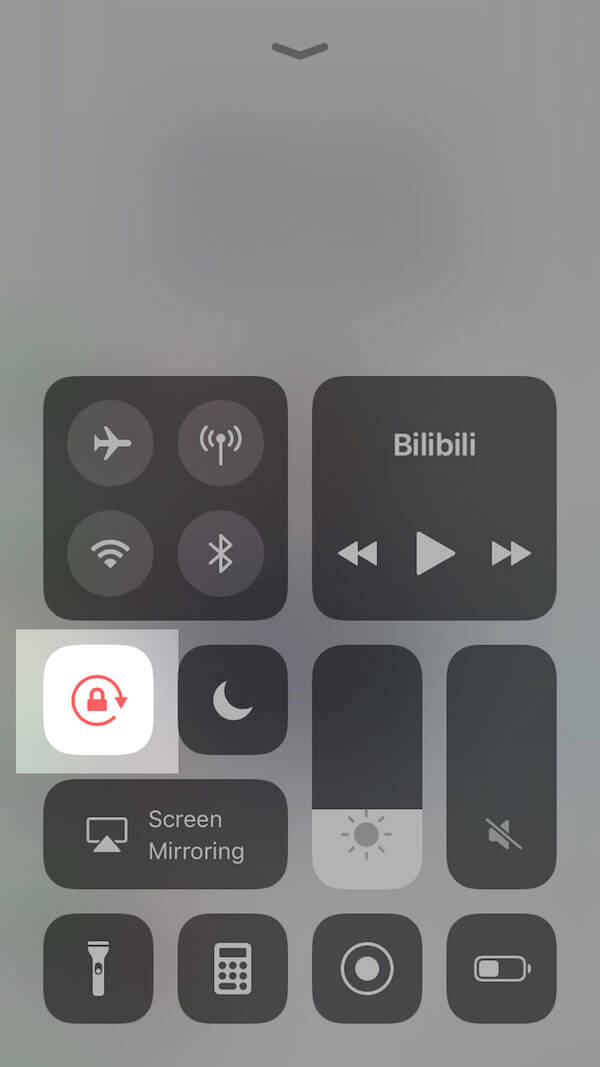
Vaihe 2. Sammuta näytön kierto
Jos kuvake muuttuu punaiseksi, se tarkoittaa, että näytön kierto on lukittu eikä iPhone tai iPad pyöri. Napauta kuvaketta ja sammuta lukitus.
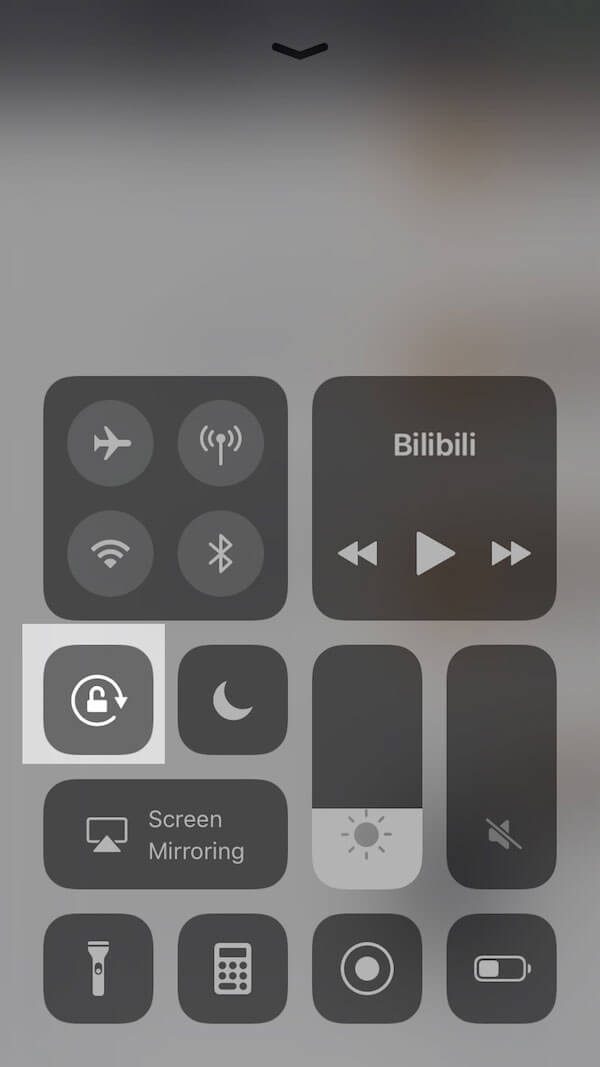
Vaihe 3. Palaa aloitusnäyttöön
Sulje Ohjauskeskus pyyhkäisemällä alas tai napauttamalla kotinäppäintä palataksesi aloitusnäyttöön.
Vaihe 4. Tarkista näytön kierto uudelleen
Kierrä iOS-laitettasi uudelleen kääntämällä iPhone tai iPad sivuttain. Jos iPhone tai iPad ei vieläkään pyöri, voi olla muita tarkistettavia ongelmia.
Ota suuntalukko käyttöön
Joskus, kun käytät tiettyä sovellusta laitteessa, iPhone ei voi kääntyä. Mutta jos avaat toisen sovelluksen, laite voi pyöriä normaalisti. Jos olet tällaisessa tapauksessa, se johtuu siitä, että suuntalukko on lukittu. Voit ottaa suuntalukon käyttöön seuraavasti:
Käynnistä vain Asetukset-sovellus iOS-laitteellasi ja valitse Tietosuoja-vaihtoehto, napauta Sijaintipalvelu ja voit kääntää iPhonea kääntämällä kytkinpainiketta. Tai voit avata Asetukset-sovelluksen, vierittää sivua alaspäin ja valita suoraan tietyn sovelluksen, jossa et voi kiertää laitetta, ja kääntämällä sijaintipalvelu auki korjata iPhone ei pyöritä ongelmaa.
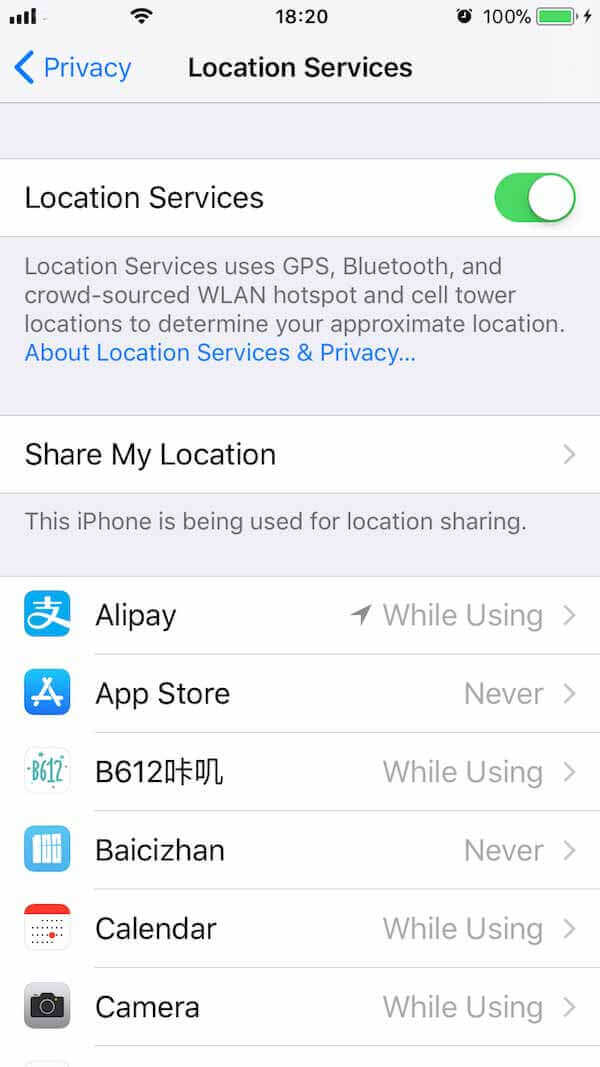
Sulje Display Zoom -ominaisuus
Kun näytön zoomaus on käytössä, huomaat, että kaikkien sovellusten koko kasvaa ja sovellusten välinen täyttö pienenee. Et kuitenkaan ehkä tiedä, että tämä ominaisuus häiritsee automaattisesti laitteen näytön kiertoominaisuutta eikä johda suoraan iPhoneen/iPadiisi. Tässä on yksityiskohtaiset vaiheet näytön zoomin poistamiseksi käytöstä:
Vaihe 1. Avaa aluksi Asetukset iOS-laitteen aloitusnäytössä, napsauta "Näyttö ja kirkkaus" -vaihtoehtoa.
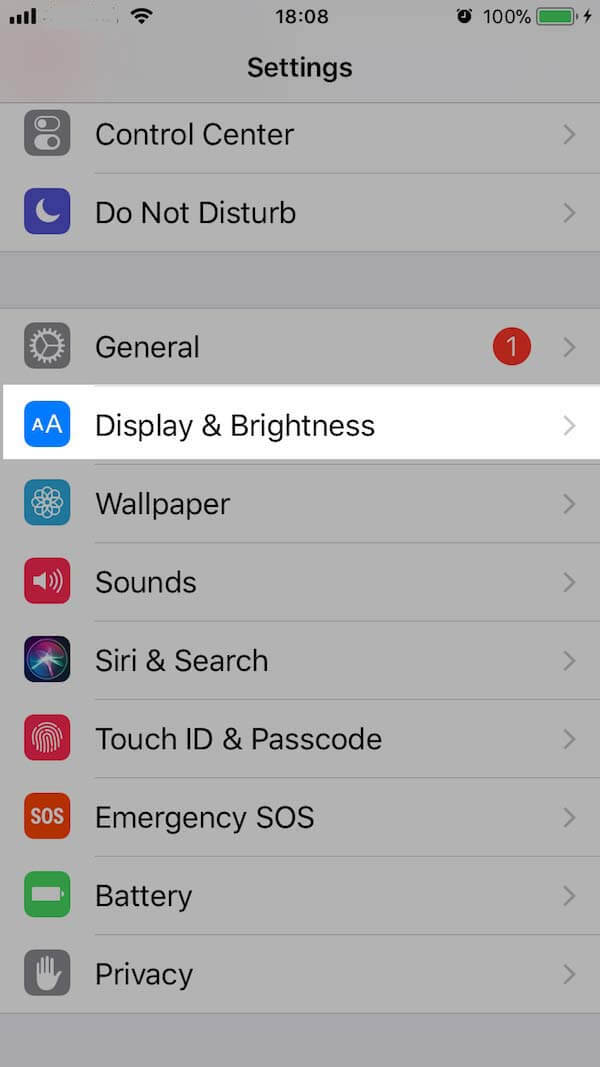
Vaihe 2. Näet näytön zoomauksen näytön alareunassa. Valitse napsauttamalla Näytä-välilehteä.
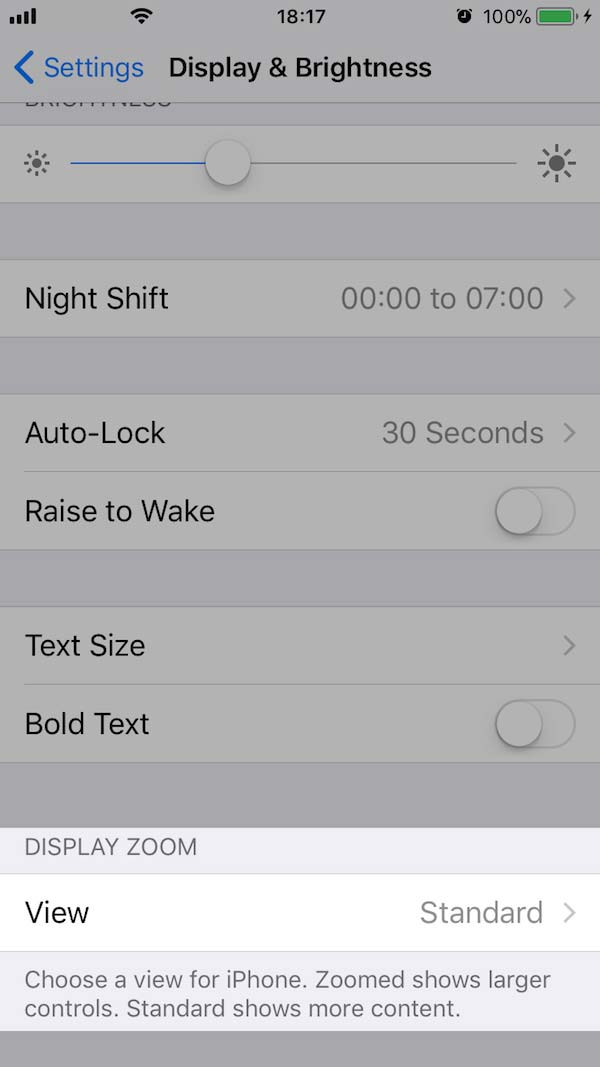
Vaihe 3. Kun olet siirtynyt uuteen näyttöön, valitse Standardoitu sijasta Standardi ja napauta Aseta. Sitten iOS-laite käynnistyy uudelleen normaaliasetuksessa automaattisesti.
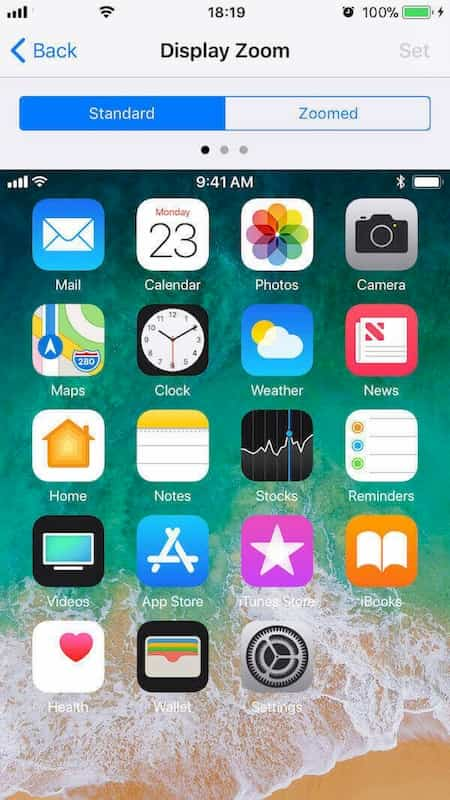
Tällä kertaa, kun käännät laitteen sivuttain, iPhone ei pyöri, ongelma on ratkaistava.
Hanki tukea Applelta
Jos kaikki edellä mainitut ratkaisut eivät toimi, on todennäköistä, että iOS-laitteessasi on joitakin laitteisto-ongelmia. Itse asiassa näytön pyörimisominaisuutta ohjaa kiihtyvyysmittari, anturi, joka seuraa iOS-laitteen liikettä. Jos kiihtyvyysmittarissa on ongelmia, se ei pysty havaitsemaan laitteen pyörimistä.
Jos siis voit varmistaa, että kiihtyvyysanturin ongelma aiheuttaa sen, että iPhone tai iPad ei pyöri, sinua ehdotetaan lähettämään laite Apple Storeen tarkistamaan ja korjaamaan.
iOS-järjestelmän palauttaminen, iOS: n, iPadin, iPodin (tuettu iOS 10.3 / 11 / 12) iOS-järjestelmän palautusohjelma Windows PC: ssä ja Macissa. Se tarjoaa useita turvallisia ja turvallisia ratkaisuja, joilla voit korjata iOS-laitteen ongelman ilman laitteen tietoja.
Tärkeimmät ominaisuudet:
- Korjaa iPhone DFU-tilassa, palautustilassa, Apple-logo, kuulokkeiden tila jne. normaaliin tilaan.
- Tukee kaikkia iOS-laitteita, kuten iPhone 15/14/13/12/11/X, iPad Pro, iPad Air, iPad mini, iPod ja paljon muuta.
- Tämä iOS-järjestelmän palautus on helppokäyttöinen ja riittävän turvallinen, jotta tietoja ei menetettäisi.
Johtopäätös:
Edellä on kaikki sisältö iPhonen tai iPadin korjaamisesta ei pyöri. Luettelemme mahdolliset syyt, jotka voivat aiheuttaa tällaisen tilanteen, ja selitämme neljä tapaa eri syistä, joista voit valita. Toivomalla näiden yllä olevien vaiheiden toivomme, että voit korjata iPhonen tehokkaalla ja kätevällä tavalla.
Jos luulet, että tämä kohta on sinulle varsin hyödyllinen, jaa se ystävillesi. Ja jos sinulla on muita ajatuksia siitä, kuinka iPhonen tai iPadin korjaaminen ei pyöri, voit myös kirjoittaa ne kommentteihin.



 iPhone Data Recovery
iPhone Data Recovery iOS-järjestelmän palauttaminen
iOS-järjestelmän palauttaminen iOS-tietojen varmuuskopiointi ja palautus
iOS-tietojen varmuuskopiointi ja palautus iOS-näytön tallennin
iOS-näytön tallennin MobieTrans
MobieTrans iPhone Transfer
iPhone Transfer iPhone Eraser
iPhone Eraser WhatsApp-siirto
WhatsApp-siirto iOS-lukituksen poistaja
iOS-lukituksen poistaja Ilmainen HEIC-muunnin
Ilmainen HEIC-muunnin iPhonen sijainnin vaihtaja
iPhonen sijainnin vaihtaja Android Data Recovery
Android Data Recovery Rikkoutunut Android Data Extraction
Rikkoutunut Android Data Extraction Android Data Backup & Restore
Android Data Backup & Restore Puhelimen siirto
Puhelimen siirto Data Recovery
Data Recovery Blu-ray-soitin
Blu-ray-soitin Mac Cleaner
Mac Cleaner DVD Creator
DVD Creator PDF Converter Ultimate
PDF Converter Ultimate Windowsin salasanan palautus
Windowsin salasanan palautus Puhelimen peili
Puhelimen peili Video Converter Ultimate
Video Converter Ultimate video Editor
video Editor Screen Recorder
Screen Recorder PPT to Video Converter
PPT to Video Converter Diaesityksen tekijä
Diaesityksen tekijä Vapaa Video Converter
Vapaa Video Converter Vapaa näytön tallennin
Vapaa näytön tallennin Ilmainen HEIC-muunnin
Ilmainen HEIC-muunnin Ilmainen videokompressori
Ilmainen videokompressori Ilmainen PDF-kompressori
Ilmainen PDF-kompressori Ilmainen äänimuunnin
Ilmainen äänimuunnin Ilmainen äänitys
Ilmainen äänitys Vapaa Video Joiner
Vapaa Video Joiner Ilmainen kuvan kompressori
Ilmainen kuvan kompressori Ilmainen taustapyyhekumi
Ilmainen taustapyyhekumi Ilmainen kuvan parannin
Ilmainen kuvan parannin Ilmainen vesileiman poistaja
Ilmainen vesileiman poistaja iPhone-näytön lukitus
iPhone-näytön lukitus Pulmapeli Cube
Pulmapeli Cube





